win7官方系统盘安装图文详细教程
有网友留言问小编有没有win7官方系统盘安装教程。如今,系统盘装win7方式是高级专业人员才常用到的,普遍的用户都喜欢用U盘装系统多过于win7官方系统盘安装。不过系统盘装win7比U盘储存数据长期稳定性要好。接着就不多说了,下面来看系统盘装win7过程。
相关推荐:重装系统xp教程
在开机状态将系统关盘放入电脑(关机状态无法放入关盘),然后关机再开机,开机时长按Del键进入启动项选择目录(具体按键与电脑型号有关,自己百度“电脑型号+如何进入启动项选择目录”),选择有CD/DVD.......的选项,回车加载即可进入关盘启动,然后加载后选择现在安装。
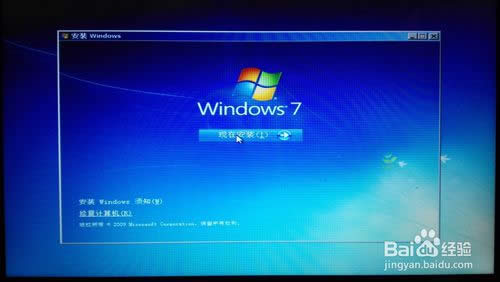
win7官方系统盘安装图文教程图1
点击加载驱动器选项(高级A)将进行分区,会格式化盘符,建议只格式化C盘进行。如果要全盘从新分区,可将所有盘符删除(会把所有数据清除),然后新建,新建时就可以重新定义大小。1G=1024M
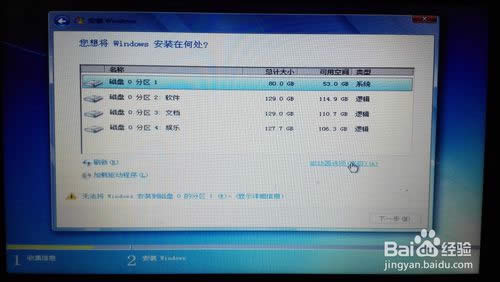
win7官方系统盘安装图文教程图2
如果只是覆盖C盘安装可格式化C盘后安装在C盘就行,删除了盘符必须新建才可以安装,否则无法使用,然后选择C盘安装系统会提示建立新的额外分区以保证系统所有功能正常运行,确定。

win7官方系统盘安装图文教程图3
选择C盘,开始安装,加载示硬盘好坏而定,硬盘写入快的就安装的快点,亲耐心等待。安装过程中将会重新启动,然后再键入计算机名字
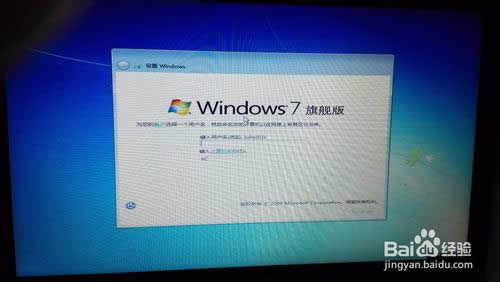
win7官方系统盘安装图文教程图4
完成配置后会加载桌面
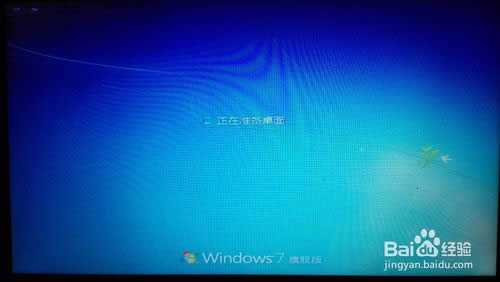
win7官方系统盘安装图文教程图5
以上就是win7官方系统盘安装图文教程的全部内容了,系统盘装win7的操作流程并没有你们想象中那么难,只要你去操作过,相信就懂得了系统盘装win7系统的好处了,说不定你会用系统盘装win7系统,自己还能成为半个专业的装机人员咧。